-
电脑耳机没声音怎么设置
- 2020-10-31 09:00:00 来源:windows10系统之家 作者:爱win10
前几天小编闲来无事就跑到网站底下查看粉丝朋友给小编我留言询问的问题,还真的就给小编看到一个问题,那就是电脑耳机没声音怎么设置,接下来小编我就话不多说,我们一起来好好学习一下吧,大家一起来看吧。
1、我们打开电脑,把鼠标移动到系统桌面右下方喇叭图标的地方,并单击鼠标右键打开设置窗口。
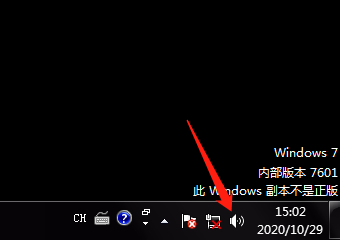
2、单击鼠标右键打开设置窗口后,在设置窗口中选择“播放设备”并单击鼠标左键,打开播放器设备的设置窗口。
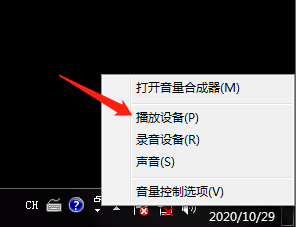
3、接下来我们打开播放器设备窗口后,把鼠标移动到扬声器这行中,并单击鼠标左键选择这一行,选中后找到下方设置默认值,并单击鼠标左键,在点击下方的确定就可以啦。
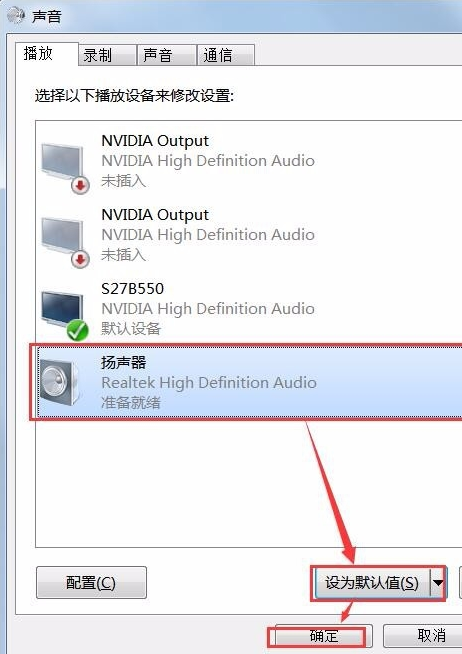
以上就是小编我关于电脑耳机没声音怎么设置的全部解答啦,感兴趣的小伙伴可以点击进来好好学习一下哦。
上一篇:笔记本电脑连不上wifi的原因有哪些
下一篇:聊聊电脑截图方法有哪些
猜您喜欢
- 联想笔记本电脑系统重新安装win7方法..2023-03-04
- 深度xp纯净版最新下载2017-01-04
- 小编告诉你电脑应用程序无法正常启动0..2017-10-20
- win8重装系统win7方法2017-01-02
- 深度技术win1064位修正优化版下载..2017-01-24
- win10产品密钥方法2017-04-23
相关推荐
- 深度win7旗舰版32位最新下载.. 2016-12-23
- 制作u盘启动制作教程 2016-12-07
- 最简单好用硬盘装系统win7步骤.. 2016-11-04
- 告诉你电脑开机蓝屏怎么办.. 2018-11-05
- 小编告诉你笔记本如何重装系统.. 2017-01-01
- win10专业版激活密钥大全制作教程.. 2017-04-22





 系统之家一键重装
系统之家一键重装
 小白重装win10
小白重装win10
 win7激活工具|win7 oem8 win7系统激活工具
win7激活工具|win7 oem8 win7系统激活工具 100系统 windows7 x64 旗舰版系统(2015贺岁版)
100系统 windows7 x64 旗舰版系统(2015贺岁版) 搜狗拼音输入法智慧版v2.0.5 去广告版 (搜狗输入法智能版)
搜狗拼音输入法智慧版v2.0.5 去广告版 (搜狗输入法智能版) Auto cad 2004 简体中文官方版免费下载
Auto cad 2004 简体中文官方版免费下载 小白系统Ghost xp sp3纯净版系统下载 v1908
小白系统Ghost xp sp3纯净版系统下载 v1908 小白系统Ghost Win10 32位专业版下载 v1908
小白系统Ghost Win10 32位专业版下载 v1908 Blaze Video
Blaze Video  系统之家ghos
系统之家ghos 深度技术ghos
深度技术ghos SOSO工具栏v5
SOSO工具栏v5 Audio Record
Audio Record qq超市保姆1.
qq超市保姆1. HexAssistan
HexAssistan  Windows8 MSD
Windows8 MSD PowerISO V5.
PowerISO V5. 粤公网安备 44130202001061号
粤公网安备 44130202001061号